Pages :: 1
Salut tout le monde !
Aujourd'hui je vous présente la 2eme partie de mon tutoriel consacré à vous apprendre à maîtriser NBTexplorer, un logiciel permettant de créer des objets, mobs et potions avec des possibilités infinie !
Tutoriel NBTexplorer PARTIE 1 : Découverte de l'interface
Maintenant que nous avons pris connaissance avec le logiciel, nous allons commencer la customisation pour passer de ça :
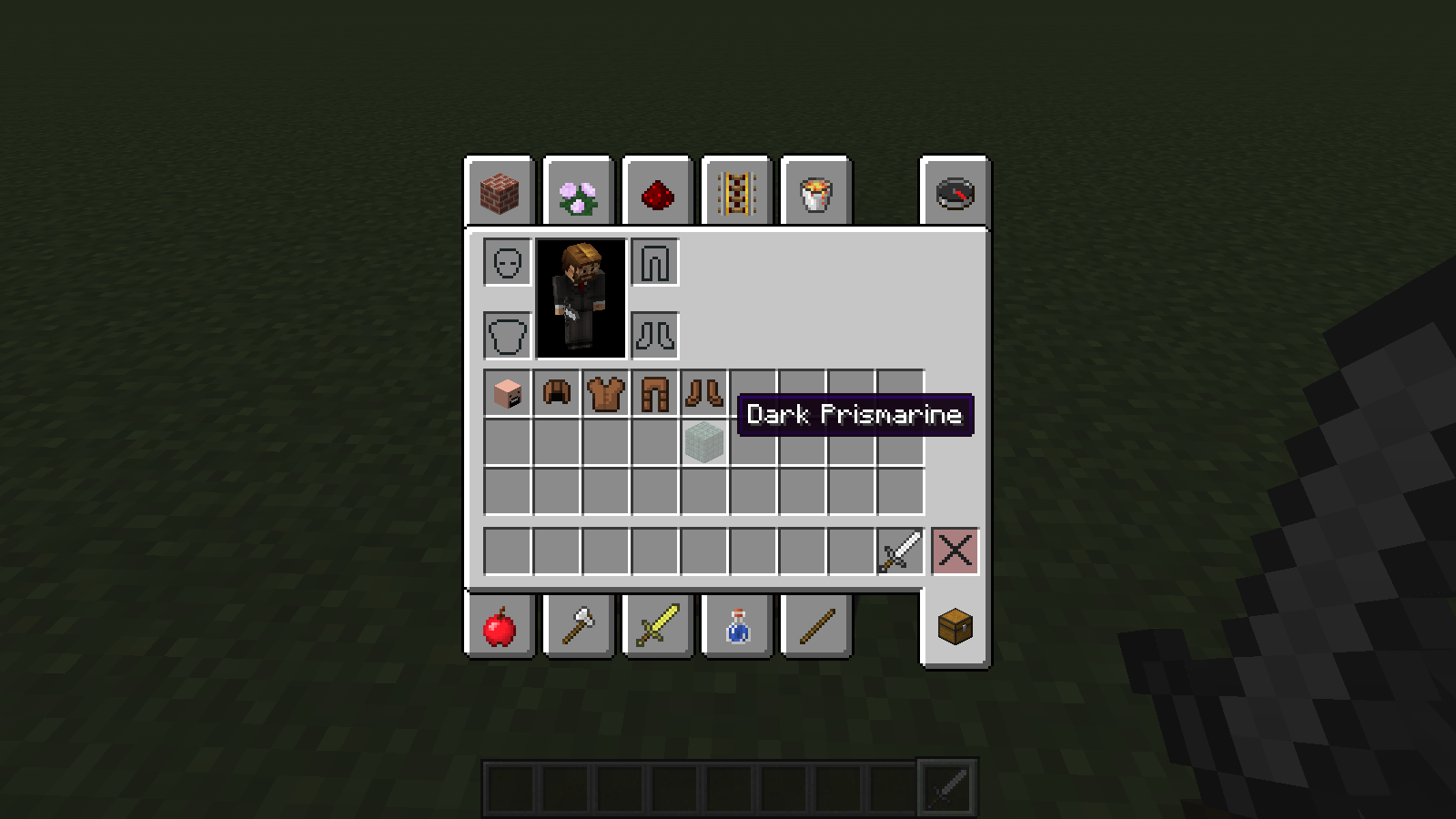
A ça :
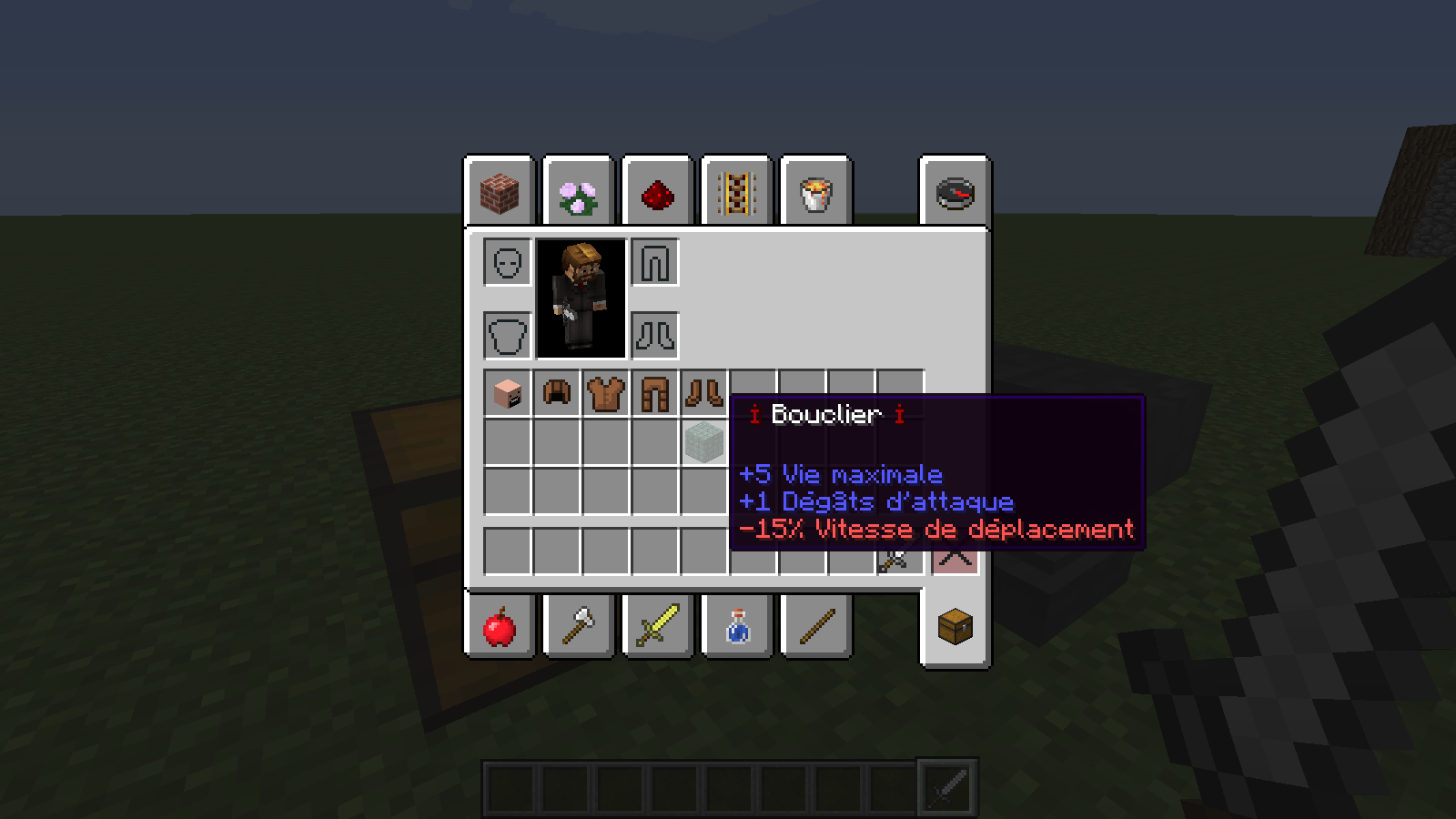
Alors c'est partie !
Pour commencer, ouvrez une map minecraft et prenez un bloc ou un item (pour moi c'est la Dark Prismarine, mais ça fonctionne avec tous les blocs). Ensuite, renommez votre bloc sur une enclume en l'appelant comme bon vous semble
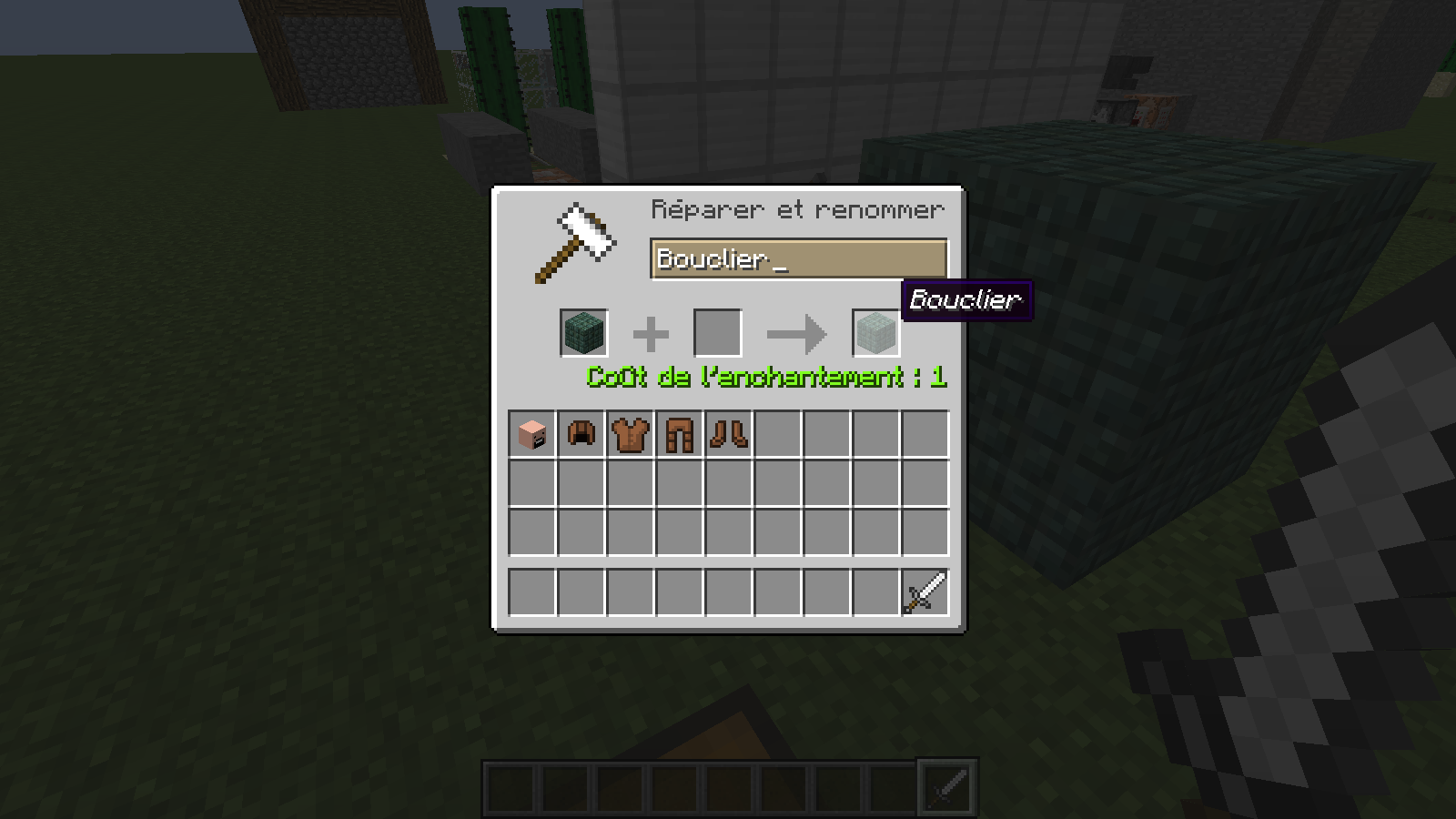
Pourquoi renommer mon bloc ?
Car ce nom permettra de différencier ce bloc des autres blocs identiques sur la map. Cette étape n'est pas obligatoire si aucun autre bloc ou item identique n'est présent sur la map ou dans votre inventaire.
Ensuite, placez ce bloc dans un coffre et fermez votre map. Ouvrez ensuite NBTexplorer et ouvrez votre monde. Dans les fichiers qui s'ouvre, nous ne connaissons pas celui que nous allons utiliser : le fichier region
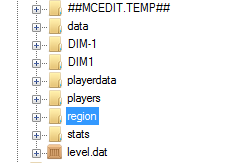
Attention ! Ne l'ouvrez pas ! Sélectionnez le juste et cliquez sur le bouton "Search", dans la barre des tâche. Un sous-menu s'ouvre et cliquez sur "Find" tout en gardant region sélectionné.
Une petite fenêtre s'ouvre : C'est une fenêtre de recherche. Décochez Name puis cochez Value et tapez le nom que vous avez attribué à l'objet à l'aide de l'enclume. Cliquez enfin sur find. Le logiciel recherche si dans region se trouve un fichier du nom que vous avez tapé.
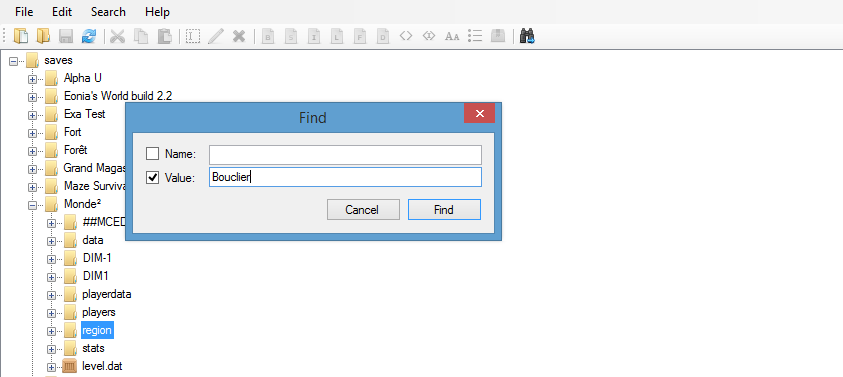
Si vous avez tapé le nom correctement, vous devriez avoir ceci :
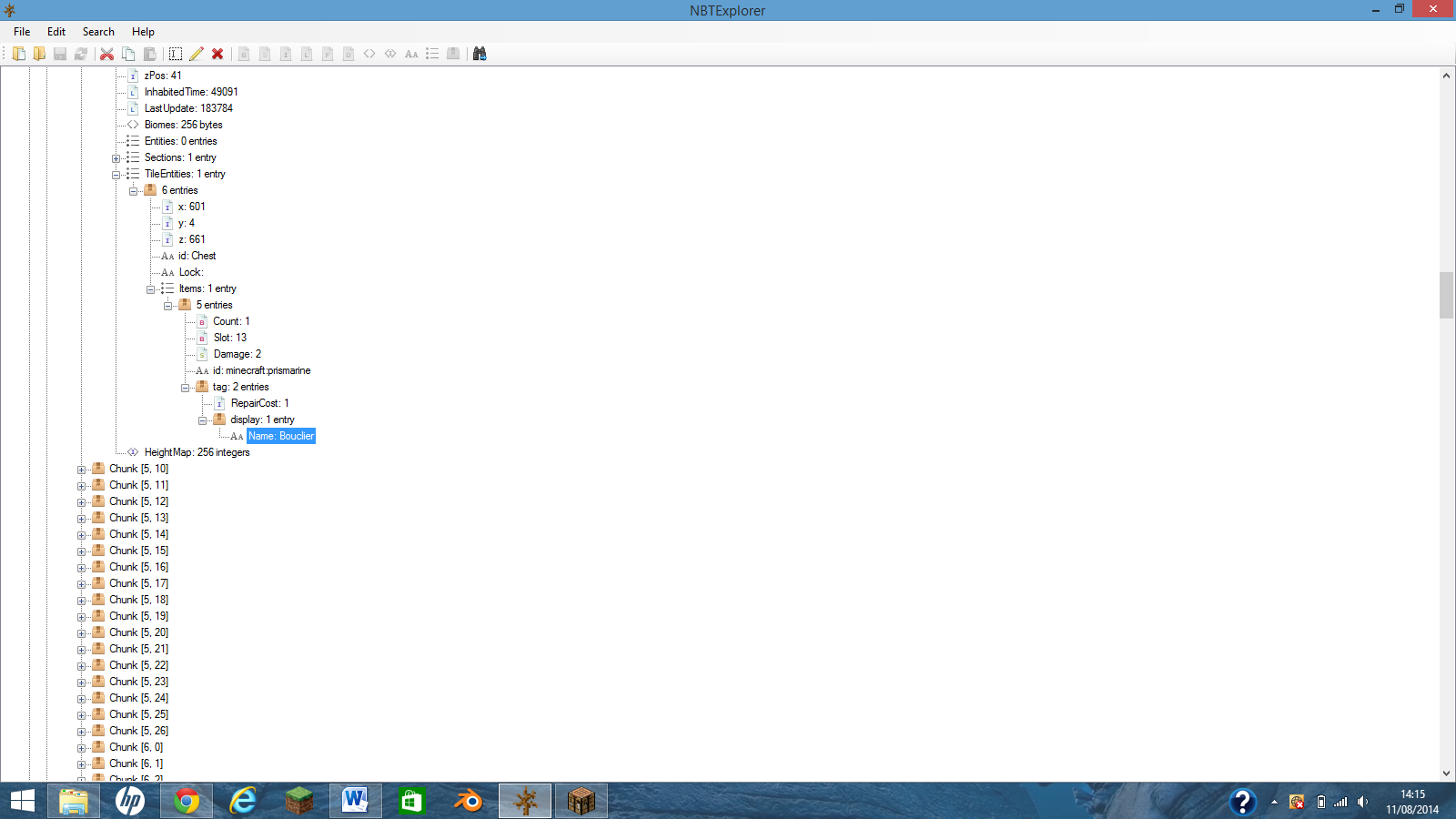
ARGH !! OU JE SUIS ?!? QU'EST-CE J'AI FAIT ?!?
Pas de panique ! Voilà où vous êtes :
-Dans region se trouvent tous les chunks générés sur la map divisés en sections.
-En zoomant un peu, voilà ce qu'ont peut comprendre :
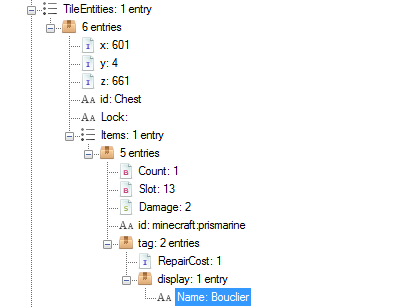
-TileEntities est une liste, dans laquelle se trouvent les "paquets" de différentes entités, blocs activable (comme les coffres) Il n'y a qu'un paquet ici et c'est dans celui là que se trouve notre futur bouclier.
-x/y/z représente la position du bloc ou de l'entité
-Id représente l'id du bloc ou de l'entité (ici : minecraft:chest)
-Lock est un mot de passe qui verrouille le coffre (1.8)
-Items : Ce sont tous les items dans le coffre. Il n'y a dedans qu'un paquet et ce paquet, c'est notre futur bouclier !
Alors, voyons comment se composent tous les items de minecraft :
Count : Le nombre d'item empilés les uns sur les autres. Vous pouvez empiler absolument tous les objets, mêmes ceux qui ne s'empilent pas normalement.
Slot : Le slot dans lequel se trouve l'item.
Damage : Le nombre d'utilisation de cet objet. Ne touchez surtout pas à cette valeur si ce n'est pas une épée, armure, ect
id : L'id du bloc (pour moi : minecraft:prismarine)
Ensuite vient le dossier le plus intéressant de tous : tag ! Dedans se trouve normalement 2 fichiers.
RepairCost : Lorsque vous renommez un objet avec une enclume, vous devez payer un certain nombre de niveaux d'xp. Eh bien, voilà le nombre de niveaux qui s'ajoute à chaque fois que vous renommez un objet.
display : Dedans se trouve le nom que vous avez attribué à votre bloc. Vous pouvez utiliser les codes couleurs pour renommer l'objet, ce que j'ai fait comme ça :

Maintenant, passons à l'action :
Vous rappelez vous du fichier attribute dans playerdata ? Eh bien, nous allons y retourner. Ne fermez pas votre fichier ! Remontez simplement la molette de la souris jusqu'à playerdata. Ouvrez le et descendez jusqu'à Attributes. Ouvrez ce fichier.
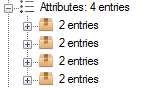
Dedans se trouve 4 attributs et leurs valeurs :
generic.maxHealth : Votre nombre de vie maximum (20)
generic.knockbackResistence : Votre résistance au recul (0 dons aucune résistance au recul)
generic.movementSpeed : Votre vitesse de déplacement (0,1)
generic.attackDamage : Votre force d'attaque sans armes (1)
Nous allons modifier ces attributs.
Retournez dans tag et ajoutez un fichier grâce à la barre du haut : une liste. Nommez la AttributeModifiers
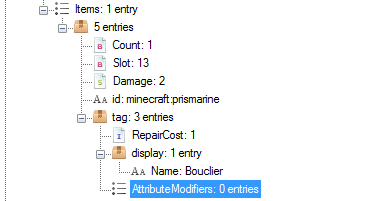
dans cette liste, vous ajouterez un paquet

Et dans ce paquet, vous allez créer un int tag nommé Operation. La valeur sera de 0, qui représente une addition de la valeur que nous allons créer plus tard. Créez ensuite 2 Long tag nommés : UUIDLeast et UUIDMost. La valeur de UUIDLeast est une valeur aléatoire négative que vous allez définir en pianotant au hasard sur les chiffre. N'oubliez pas le - devant. UUIDMost est une valeur positive.
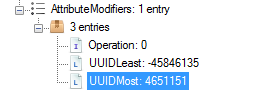
Nous allons ensuite ajouter un double tag avec comme nom "Amount"et de valeur 5 (pour modifier une valeur, double-cliquez dessus). C'est la valeur qui sera additionnée à l'attribut que nous allons sélectionner tout de suite en créant un string tag nommé AttributeName. Nous allons le compléter en écrivant : generic.maxHealth comme attribut (celui qui limite le nombre de coeurs). Et enfin (courage, c'est presque fini !), créez un autre string tag nommé Name, dans lequel vous écrirez un nom pour cette modification d'attributs. Vous pouvez écrire ce qui vous plaît, puisque, comme les commentaires dans le language de programmation, ce nom n'apparaîtra jamais dans minecraft. Pour moi, c'est "Défense Absolue".Voilà donc ce que vous avez normalement :
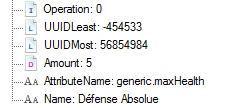
Et voilà ce que comprend minecraft :
Si le joueur utilise cet objet, il faut faire une addition (Operation) de 5 (Amount) à l'attribut generic.maxHealth (AttributeName). Cette fonction porte le nom de Défense Absolue (Name).
A chaque fois que l'ont veut ajouter une modification d'attributs, il faut recréer un paquet dans AttributeModifiers et suivre ces étapes. Attention à ne pas copier-coller car les UUID ne doivent surtout pas être identiques. Comme je suis gentil, je vais vous mettre l'image du 2eme attribut à modifier avec quelques indices, mais pas d'explications claires héhé :-p .
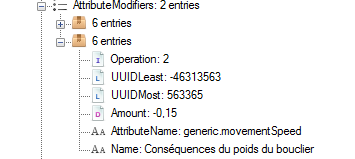
-Operation 2 représente un % pourcentage
-L'idée est de réduire la vitesse de 0,15 %
Et pour tester si vous apprenez des choses ou si vous suivez bêtement le tutoriel sans rien comprendre, je vous invite à créer la dernière modification SANS IMAGE. L'objectif de la modification est d'ajouter 1 à votre Force D'attaque lorsque vous utilisez le bouclier.
Voici le résultat :
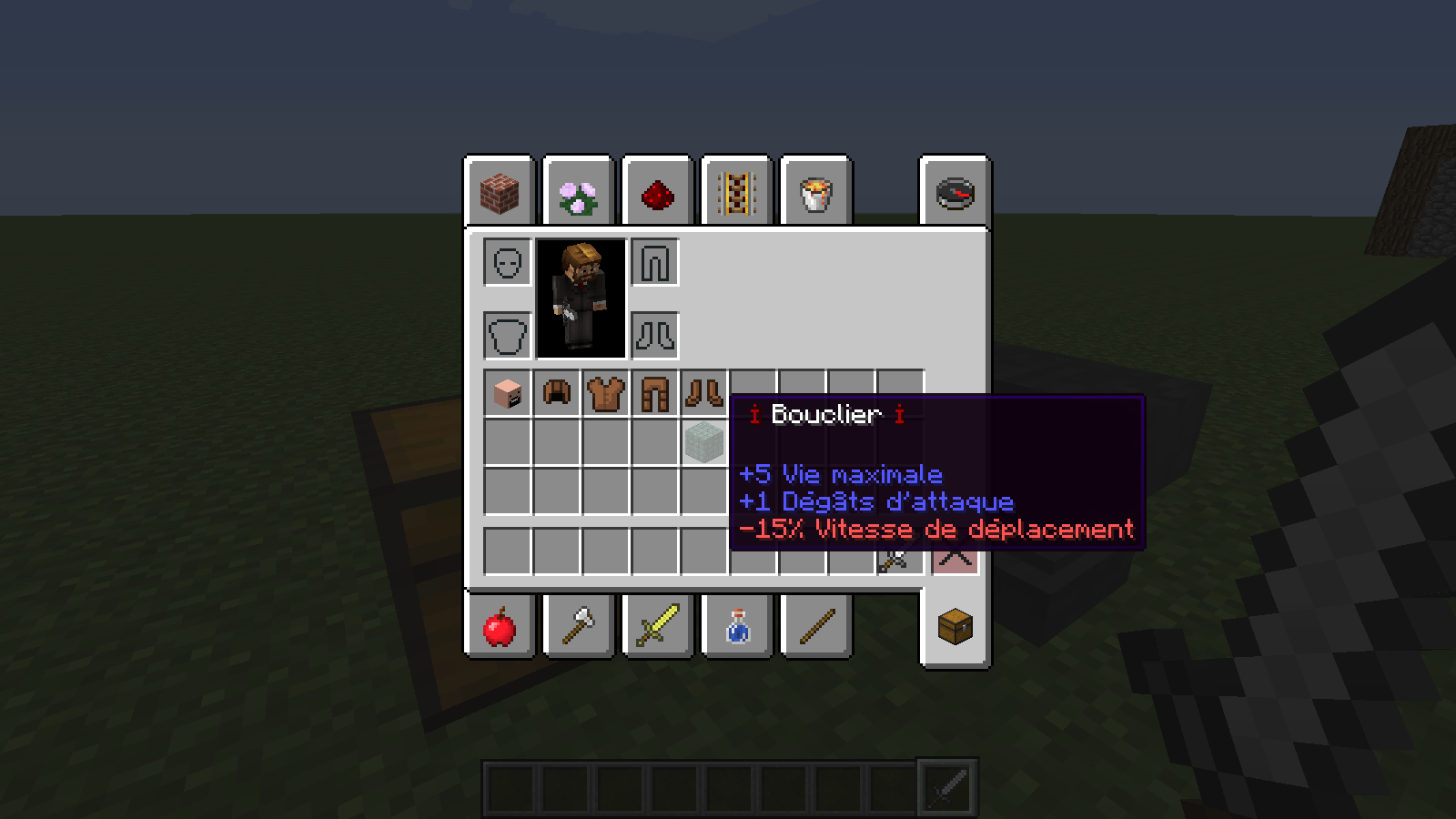
Sans :
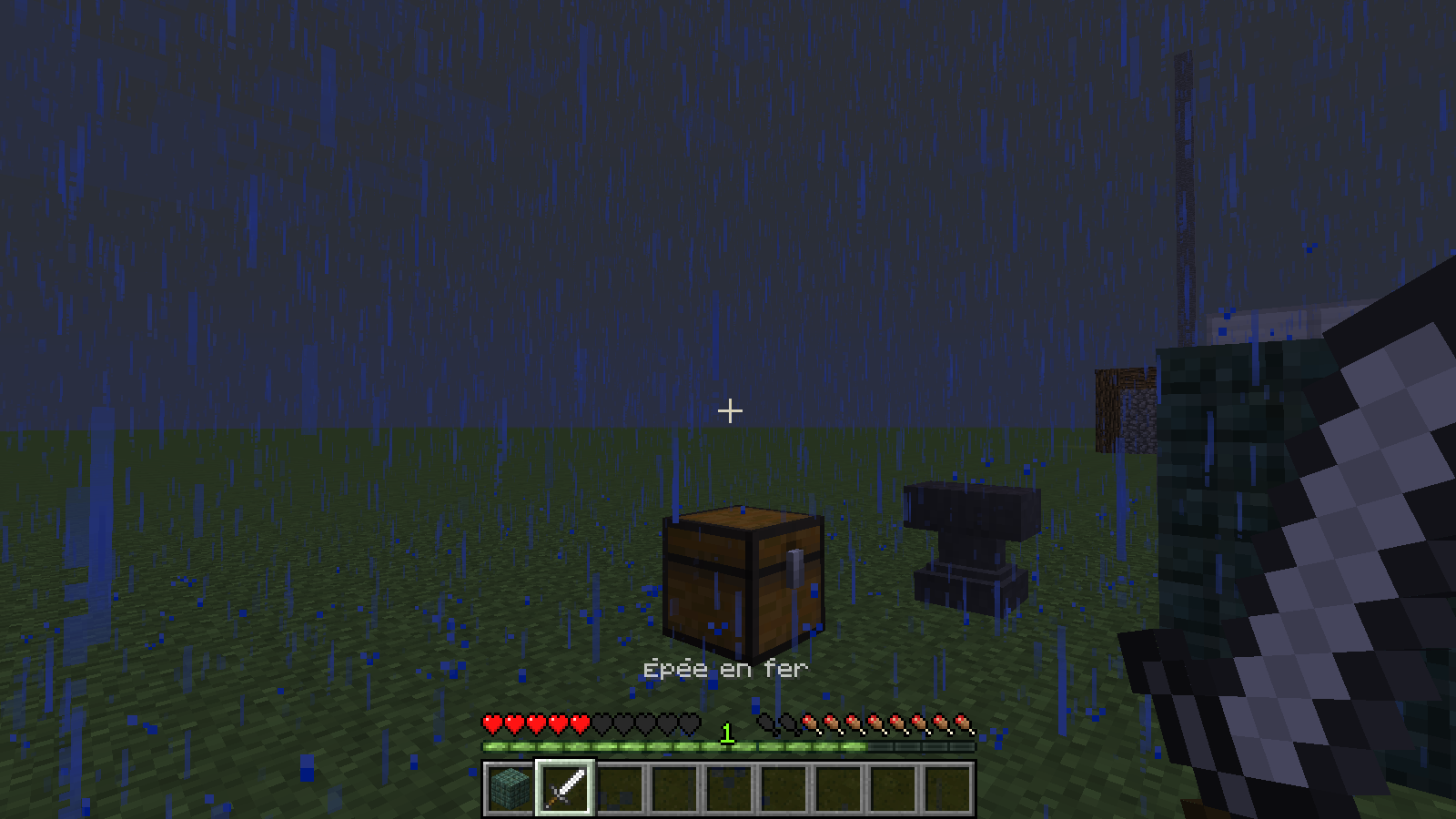
Avec :
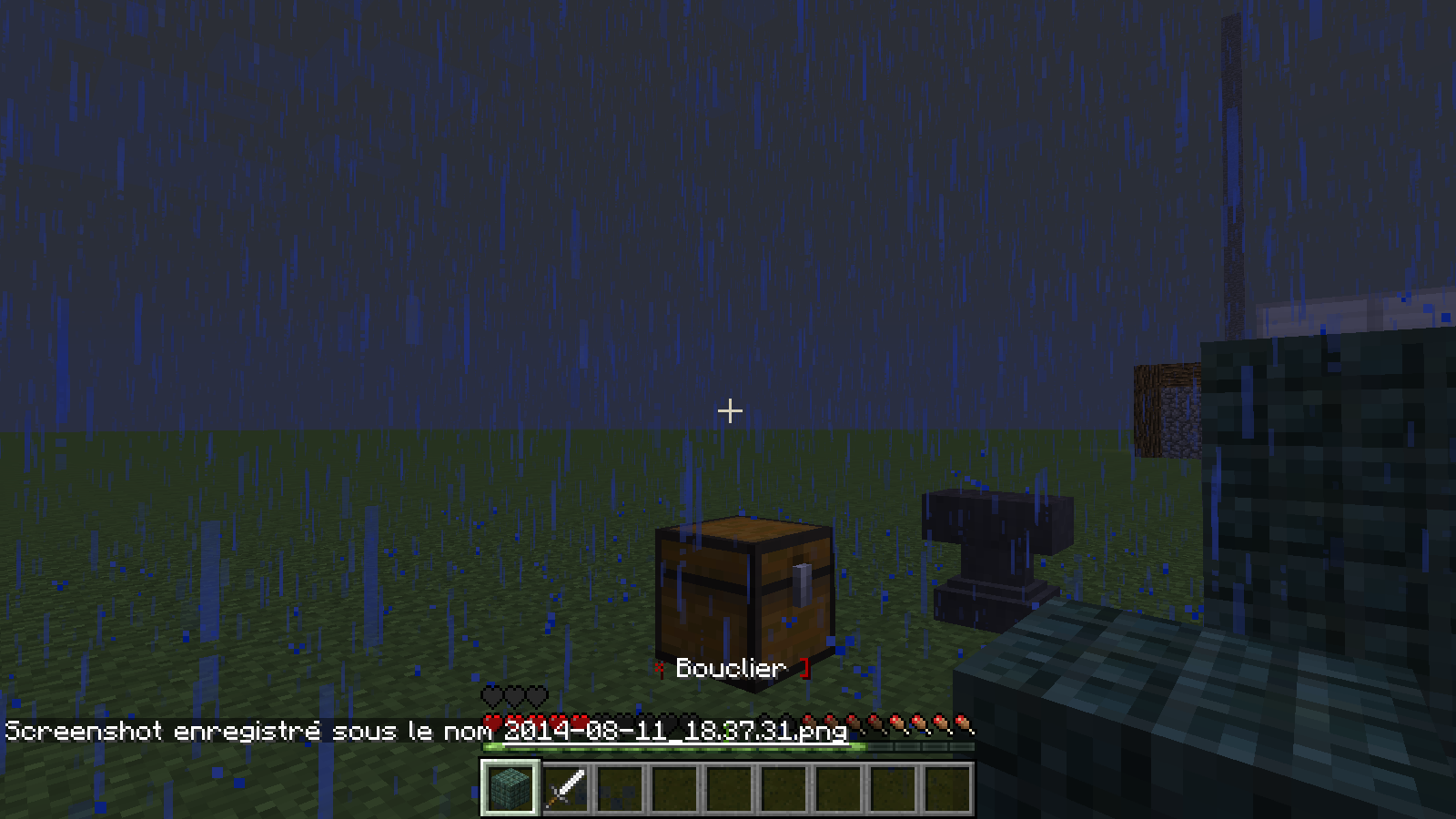
Pour utiliser le bloc, il ne faut pas le placer, il suffit de le tenir et de l'utiliser comme un objet.
L'épée rebondissante :
Enchantez une épée avec Recul et rangez la dans votre inventaire.
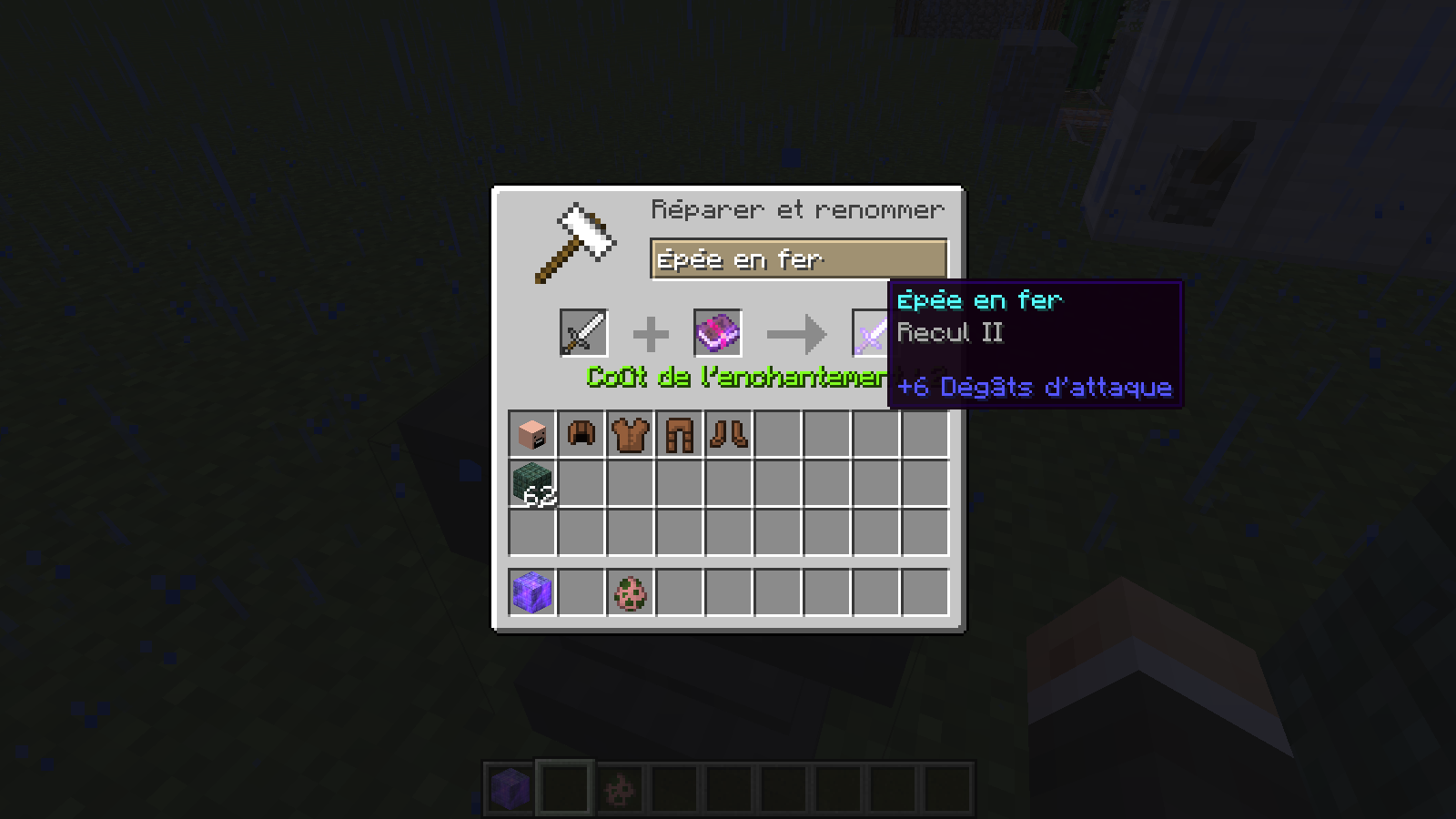
Fermez Minecraft et ouvrez NBTexplorer. Ouvrez votre monde et recherchez votre épée dans playerdata.
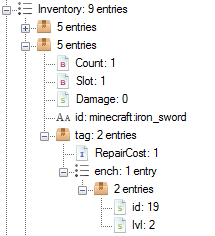
Un nouveau dossier est apparu dans tag : c'est ench et il répertorie tous les enchantements appliqués sur l'objet. Un paquet se trouve à l'intérieur. En ouvrant ce paquet, vous pouvez trouver 2 fichiers : id et lvl. id représente l'id de l'enchantement (19 pour Recul) et lvl le niveau de l'enchantement. Remplacer cette valeur par 50. Revenez dans minecraft et essayez l'épée. Je vous laisse la surprise de ce qui va se passer !
Dans la 3eme partie, nous allons créer un mob inédit et surpuissant avec des caractéristiques incroyables : Herobrine ! Alors à bientôt tout le monde !
Dernière modification par thomas0761 (12/08/2014 09:47:23)
Hors ligne
J'ajouterai une meilleurs mise en forme lorsque j'aurai du temps
Hors ligne
C'est bien tout ça ^^
Malheureusement, NBTexplorer sera bientôt obsolète :/ Les commandes remplacent tout !
De toute façon, c'est quand même bien expliqué. GG ! Fais quand même attention à l'orthographe 
Hors ligne
Ne pouvoir apprendre n'est pas honte, mais bien de ne pas vouloir.
Aurélien, dans nos cœurs.

C'est vrai mais beaucoup de personnes ont du mal avec les commande (comme moi XD) et préféreront une interface plus visible comme ici. Je ferai tout de même la 3eme partie du tuto.
Hors ligne
Pages :: 1